

W tej części opisano niektóre z błędów i komunikatów.
 Uwaga
UwagaW przypadku niektórych błędów i komunikatów na ekranie komputera lub na wyświetlaczu LCD podawany jest odpowiedni kod pomocniczy (numer błędu). Szczegółowe informacje na temat błędów sygnalizowanych kodami pomocniczymi można znaleźć w części Lista kodów pomocniczych.
 Wyświetlany jest błąd związany z odłączeniem kabla zasilania
Wyświetlany jest błąd związany z odłączeniem kabla zasilania
 Błąd zapisu/Błąd wysyłania/Błąd komunikacji
Błąd zapisu/Błąd wysyłania/Błąd komunikacji
 Wyświetlany jest ekran Inkjet Printer/Scanner/Fax Extended Survey Program
Wyświetlany jest ekran Inkjet Printer/Scanner/Fax Extended Survey Program
Kabel zasilania mógł zostać odłączony, gdy drukarka była jeszcze włączona.
Sprawdź komunikat o błędzie wyświetlony na ekranie komputera, a następnie kliknij przycisk OK.
Drukarka rozpocznie drukowanie.
Informacje na temat odłączania kabla zasilania można znaleźć w części Uwagi dotyczące odłączania kabla zasilania.
Kwestia 1: Jeśli kontrolka ZASILANIE (POWER) jest wyłączona, upewnij się że podłączono kabel zasilania, a następnie włącz drukarkę.
Jeśli kontrolka ZASILANIE (POWER) miga, drukarka przeprowadza inicjalizację. Poczekaj, aż kontrolka ZASILANIE (POWER) przestanie migać i zacznie świecić ciągłym światłem.
Kwestia 2: Sprawdź, czy port drukarki został prawidłowo skonfigurowany w sterowniku drukarki.
* W poniższej instrukcji „XXX” oznacza nazwę drukarki.
Zaloguj się jako użytkownik z uprawnieniami administratora.
Wybierz elementy z menu Start w sposób przedstawiony poniżej.
W systemie Windows 7 wybierz w menu Start pozycję Urządzenia i drukarki (Devices and Printers).
W przypadku systemu Windows Vista w menu Start wybierz kolejno pozycje: Panel sterowania (Control Panel) > Sprzęt i dźwięk (Hardware and Sound) > Drukarki (Printers).
W systemie Windows XP w menu Start wybierz kolejno pozycje Panel sterowania (Control Panel) > Drukarki i inny sprzęt (Printers and Other Hardware) > Drukarki i faksy (Printers and Faxes).
Otwórz właściwości sterownika drukarki dla tej drukarki.
W systemie Windows 7 kliknij prawym przyciskiem myszy ikonę „Canon XXX” (gdzie „XXX” to nazwa użytkowanej drukarki), a następnie wybierz polecenie Właściwości drukarki (Printer properties).
W przypadku systemu Windows Vista lub Windows XP kliknij prawym przyciskiem myszy ikonę „Canon XXX” (gdzie „XXX” to nazwa używanej drukarki), a następnie wybierz polecenie Właściwości (Properties).
Upewnij się, że w polu Drukuj do następujących portów (Print to the following port(s)) został wybrany port o nazwie „USBnnn” (gdzie „n” to numer), dla którego w kolumnie Drukarka (Printer) jest wyświetlane ustawienie „Canon XXX Printer”.
 Uwaga
UwagaPrzy korzystaniu z drukarki za pośrednictwem sieci LAN nazwa portu drukarki jest wyświetlana jako „CNBJNP_xxxxxxxxxx”. * „xxxxxxxxx” to ciąg znaków wygenerowany na podstawie adresu MAC lub określony przez użytkownika podczas konfiguracji drukarki.
Jeśli ustawienie jest nieprawidłowe:
Zainstaluj ponownie sterownik drukarki.
Drukarka jest podłączona do komputera za pomocą kabla USB i wybrany jest port o nazwie „USBnnn”, jednak drukowanie się nie rozpoczyna:
Kliknij przycisk Start i wybierz kolejno pozycje Wszystkie programy (All programs), Canon Utilities, Canon My Printer, Canon My Printer, a następnie wybierz opcję Diagnozuj i napraw drukarkę (Diagnose and Repair Printer). Ustaw prawidłowy port drukarki, wykonując instrukcje wyświetlane na ekranie, a następnie wybierz nazwę drukarki.
Jeśli problem nie zostanie rozwiązany, zainstaluj ponownie sterownik drukarki.
Gdy drukarka jest użytkowana za pośrednictwem sieci LAN, drukowanie nie rozpoczyna się nawet po wybraniu portu „CNBJNP_xxxxxxxxxx”.
Uruchom program IJ Network Tool i wybierz pozycję „CNBJNP_xxxxxxxxxx” zgodnie z punktem 4, a następnie skojarz ten port z drukarką, korzystając z opcji Kojarzenie portu (Associate Port) w menu Ustawienia (Settings).
Jeśli problem nie zostanie rozwiązany, zainstaluj ponownie sterownik drukarki.
Kwestia 3: Upewnij się, że drukarka została prawidłowo podłączona do komputera.
W przypadku podłączenia drukarki do komputera przy użyciu kabla USB upewnij się, że kabel USB został prawidłowo podłączony do komputera i drukarki, a następnie sprawdź następujące elementy:
Jeśli używasz urządzenia pośredniego, np. koncentratora USB, odłącz je, podłącz drukarkę bezpośrednio do komputera i ponownie spróbuj przeprowadzić drukowanie. Jeśli drukowanie rozpocznie się prawidłowo, oznacza to problem z urządzeniem pośrednim. Aby uzyskać dalsze informacje, skontaktuj się ze sprzedawcą urządzenia pośredniego.
Problemem może być również kabel USB. Wymień kabel USB i ponów próbę drukowania.
Podczas korzystania z drukarki za pośrednictwem sieci LAN upewnij się, że drukarka jest podłączona do sieci za pomocą kabla LAN i prawidłowo skonfigurowana.
Kwestia 4: Upewnij się, czy sterownik drukarki został prawidłowo zainstalowany.
Odinstaluj sterownik drukarki zgodnie z procedurą opisaną w części Usuwanie niepotrzebnego sterownika drukarki, a następnie zainstaluj go ponownie.
Kwestia 5: W przypadku podłączenia drukarki do komputera za pomocą kabla USB sprawdź jej stan przy użyciu komputera:
Aby sprawdzić stan urządzenia, wykonaj poniższą procedurę.
Otwórz okno Menedżer urządzeń w komputerze zgodnie z poniższą procedurą.
Jeśli pojawi się ekran Kontrola konta użytkownika (User Account Control), postępuj zgodnie z wyświetlanymi instrukcjami.
W przypadku systemu Windows 7 lub Windows Vista kliknij kolejno pozycje Panel sterowania (Control Panel), Sprzęt i dźwięk (Hardware and Sound) oraz Menedżer urządzeń (Device Manager).
W systemie Windows XP kliknij kolejno pozycje Panel sterowania (Control Panel), Konserwacja i wydajność (Performance and Maintenance) oraz System, a następnie na karcie Sprzęt (Hardware) kliknij przycisk Menedżer urządzeń (Device Manager).
Kliknij dwukrotnie pozycje Kontrolery uniwersalnej magistrali szeregowej (Universal Serial Bus controllers) i Uniwersalna drukarka USB (USB Printing Support).
Jeśli nie pojawi się ekran Właściwości: Uniwersalna drukarka USB (USB Printing Support Properties), upewnij się, że drukarka jest prawidłowo podłączona do komputera.
 Kwestia 3: Upewnij się, że drukarka została prawidłowo podłączona do komputera.
Kwestia 3: Upewnij się, że drukarka została prawidłowo podłączona do komputera.
Kliknij kartę Ogólne (General) i upewnij się, że nie jest wskazywany żaden problem z urządzeniem.
Jeśli pojawił się błąd urządzenia, rozwiąż go, korzystając z pomocy systemu Windows.
Kwestia: jeśli komunikat o błędzie jest wyświetlany poza monitorem stanu drukarki, sprawdź następujące elementy:
„Nie można umieścić w buforze z powodu zbyt małej ilości wolnego miejsca na dysku twardym (Could not spool successfully due to insufficient disk space)”
Usuń zbędne pliki i zwiększ ilość miejsca na dysku.
„Nie można umieścić w buforze z powodu zbyt małej ilości wolnej pamięci (Could not spool successfully due to insufficient memory)”
Zamknij inne uruchomione aplikacje, aby zwiększyć ilość dostępnej pamięci.
Jeżeli wciąż nie można drukować, uruchom jeszcze raz komputer i ponów próbę drukowania.
„Nie znaleziono sterownika drukarki (Printer driver could not be found)”
Odinstaluj sterownik drukarki zgodnie z procedurą opisaną w części Usuwanie niepotrzebnego sterownika drukarki, a następnie zainstaluj go ponownie.
„Nie można wydrukować: nazwa aplikacji (Could not print Application name) — nazwa pliku”
Spróbuj wykonać wydruk ponownie po zakończeniu bieżącego zadania.
Jeśli został zainstalowany program Badanie Extended Survey Program dotyczące sposobu wykorzystania drukarki atramentowej/skanera/faksu Inkjet (Inkjet Printer/Scanner/Fax Extended Survey Program), co miesiąc przez okres około 10 lat będzie pojawiać się ekran z monitem o zgodę na przesłanie informacji o sposobie korzystania z drukarki i dołączonego do niej oprogramowania.
Przeczytaj instrukcje na ekranie i wykonaj poniższą procedurę.
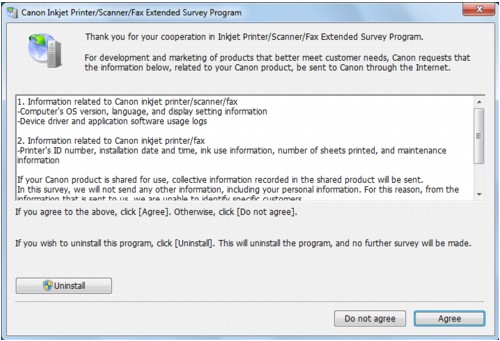
Jeśli zgadzasz się uczestniczyć w programie badania użytkowników:
Kliknij przycisk Zgadzam się (Agree) i postępuj zgodnie z instrukcjami wyświetlanymi na ekranie. Informacje o korzystaniu z drukarki będą wysyłane przez Internet. Po wykonaniu instrukcji wyświetlanych na ekranie informacje będą wysyłane automatycznie od następnego uruchomienia, a ekran potwierdzenia nie będzie już wyświetlany.
 Uwaga
UwagaPodczas przesyłania informacji mogą się pojawić różnego rodzaju ekrany ostrzegające przed wysyłaniem informacji do Internetu. W takiej sytuacji sprawdź, czy program, którego dotyczy ostrzeżenie, nosi nazwę „IJPLMUI.exe” i zezwól na jego dostęp do Internetu.
Jeśli usuniesz zaznaczenie pola wyboru Od następnego razu wysyłaj automatycznie (Send automatically from the next time), informacje nie będą wysyłane automatycznie od następnego uruchomienia, a ekran potwierdzenia zostanie wyświetlony podczas następnego badania. Opis sposobu automatycznego wysyłania informacji można znaleźć w części Zmiana ustawienia ekranu potwierdzenia.
Jeżeli nie zgadzasz się uczestniczyć w badaniu:
Kliknij przycisk Nie zgadzam się (Do not agree). Ekran potwierdzenia zostanie zamknięty, a badanie — pominięte. Ekran potwierdzenia zostanie wyświetlony ponownie po upływie 1 miesiąca.
Odinstalowywanie programu Badanie Extended Survey Program dotyczące sposobu wykorzystania drukarki atramentowej/skanera/faksu Inkjet (Inkjet Printer/Scanner/Fax Extended Survey Program):
Aby odinstalować program Badanie Extended Survey Program dotyczące sposobu wykorzystania drukarki atramentowej/skanera/faksu Inkjet, kliknij przycisk Odinstaluj (Uninstall) i postępuj zgodnie z instrukcjami wyświetlanymi na ekranie.
Zmiana ustawienia ekranu potwierdzenia
Wybierz elementy z menu Start w sposób przedstawiony poniżej.
W przypadku systemu Windows 7 lub Windows Vista otwórz menu Start i wybierz kolejno pozycje: Panel sterowania (Control Panel) > Programy (Programs) > Programy i funkcje (Programs and Features).
W systemie Windows XP w menu Start wybierz kolejno pozycje Panel sterowania (Control Panel) > Dodaj lub usuń programy (Add or Remove Programs).
 Uwaga
UwagaW przypadku systemu Windows 7 lub Windows Vista podczas instalacji, odinstalowywania lub uruchamiania programu może zostać wyświetlone okno potwierdzenia/ostrzeżenia.
To okno dialogowe zostanie przedstawione, jeśli do wykonania zadania wymagane są uprawnienia administratora.
W przypadku zalogowania na koncie administratora postępuj zgodnie z wyświetlanymi instrukcjami.
Wybierz pozycję Badanie Extended Survey Program dotyczące sposobu wykorzystania drukarki atramentowej/skanera/faksu Inkjet firmy Canon (Canon Inkjet Printer/Scanner/Fax Extended Survey Program).
Wybierz opcję Zmień (Change).
Jeśli po wykonaniu instrukcji wyświetlanych na ekranie wybierzesz opcję Tak (Yes), podczas następnego badania zostanie wyświetlony ekran potwierdzenia.
Jeśli wybierzesz opcję Nie (No), informacje będą wysyłane automatycznie.
 Uwaga
UwagaPo wybraniu opcji Odinstaluj (Uninstall) (lub Usuń (Remove) w przypadku systemu Windows XP) program Badanie Extended Survey Program dotyczące sposobu wykorzystania drukarki atramentowej/skanera/faksu Inkjet (Inkjet Printer/Scanner/Fax Extended Survey Program) zostanie odinstalowany. Postępuj zgodnie z instrukcjami wyświetlanymi na ekranie.
Góra strony |